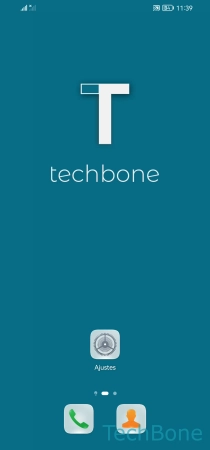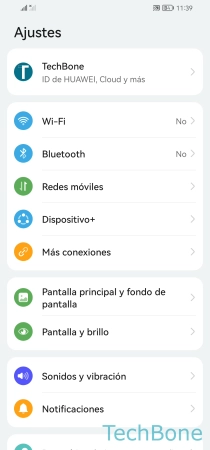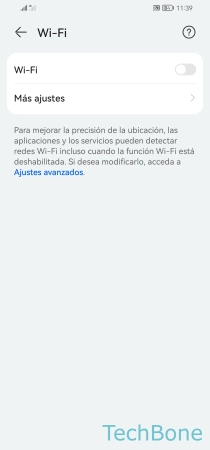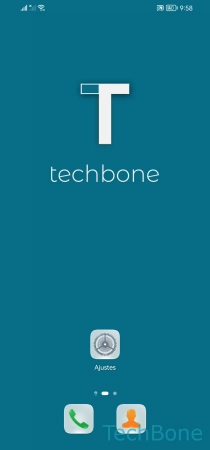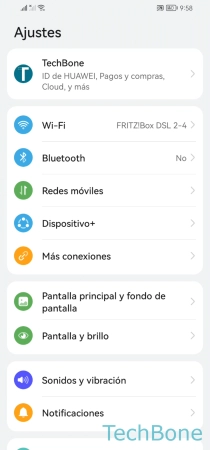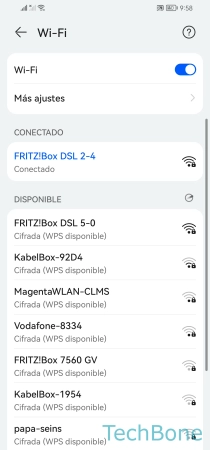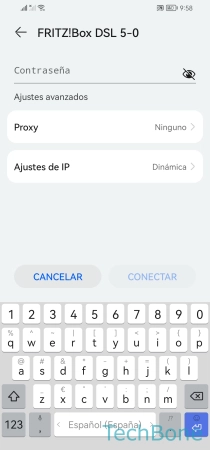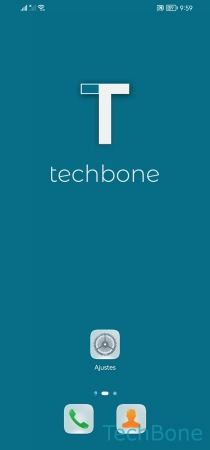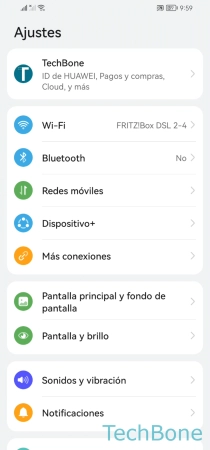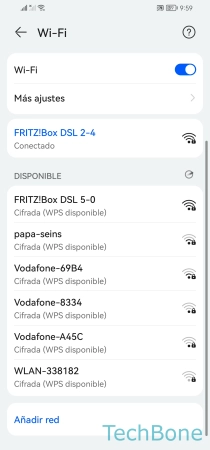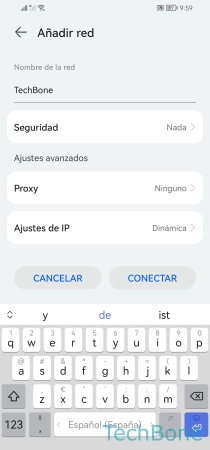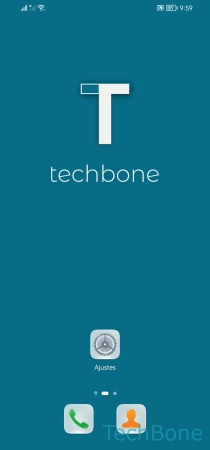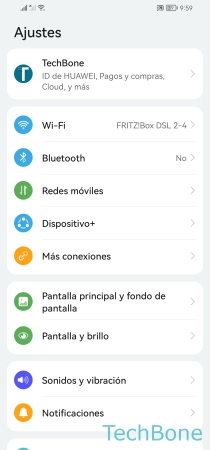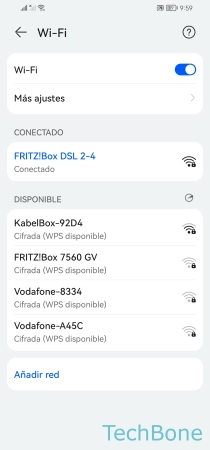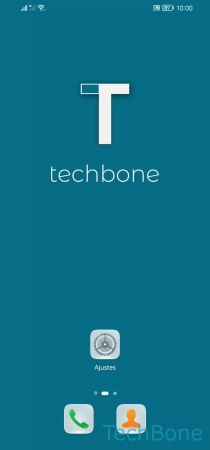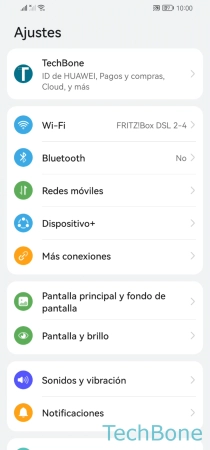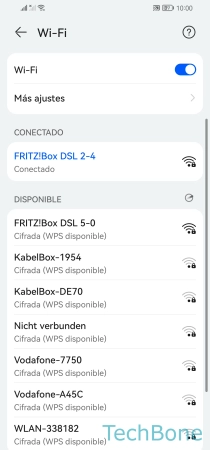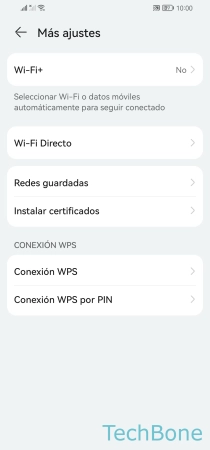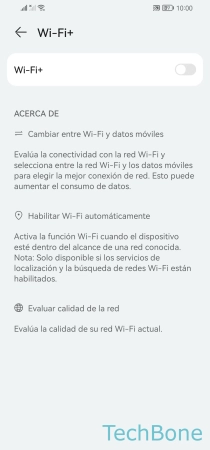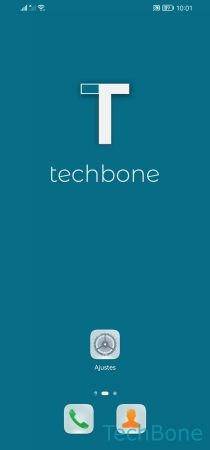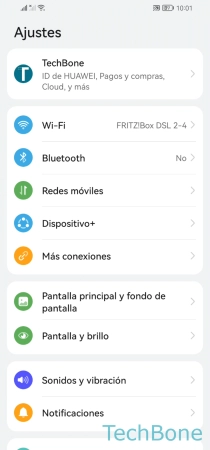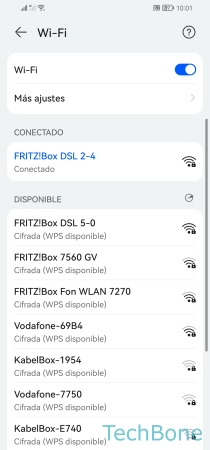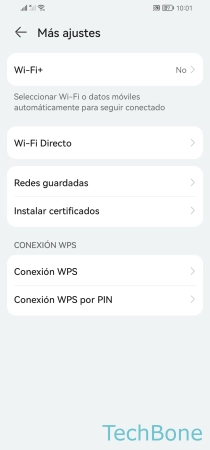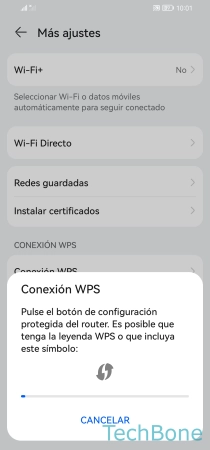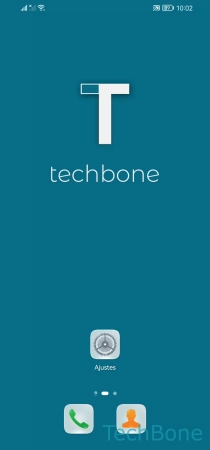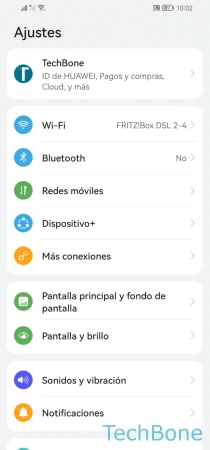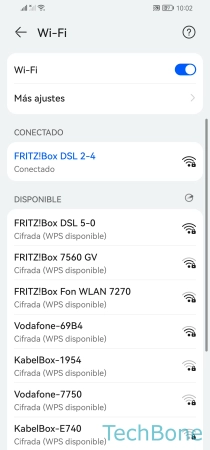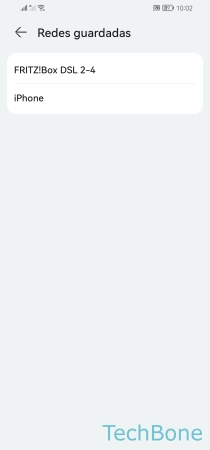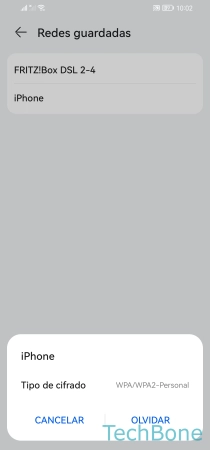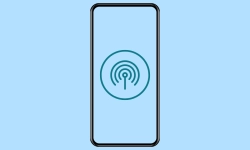Huawei - Conectar y Configurar Wi-Fi
Configurar el Wi-Fi es esencial para tener una conexión a Internet rápida y estable.
Escrito por Denny Krull · Última actualización el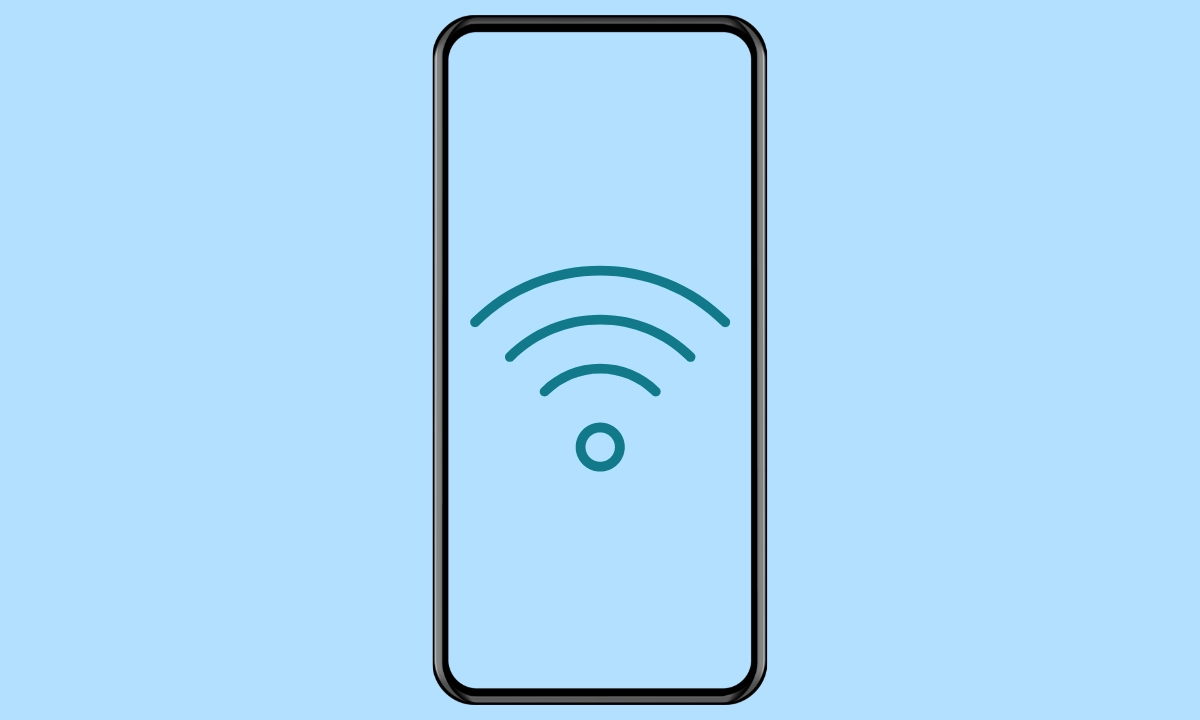
Si el usuario quiere descargar grandes cantidades de datos, se recomienda conectarse a una red Wi-Fi. A continuación mostramos cómo activar y configurar Wi-Fi en el dispositivo móvil Huawei.
En la mayoría de los casos, el usuario ya establece una conexión a una red Wi-Fi al configurar el teléfono móvil Huawei, por ejemplo, para restaurar una copia de seguridad existente del teléfono móvil anterior.
Independientemente de esto, el usuario puede añadir más conexiones Wi-Fi y gestionarlas en cualquier momento. La interfaz de usuario EMUI también ofrece varios ajustes para configurar Wi-Fi y, por ejemplo, para establecer una reconexión automática a redes conocidas o mostrar la contraseña de una red Wi-Fi para compartirla como código QR.
Activar/Desactivar
En el dispositivo Huawei, se puede activar o desacitvar Wi-Fi a través de los ajustes rápidos de la barra de estado, pero también a través de los ajustes generales.
Conectar
Para poder conectarse a Internet a través de una red Wi-Fi, primero se debe establecer una conexión con ella. No depende de si se trata de una red privada (con una contraseña Wi-Fi) o pública. Después de activar WiFi en el dispositivo Huawei, se puede seleccionar una red disponible para establecer la conexión.
Añadir Red Wi-Fi con SSID
Si una red Wi-Fi no está visible, el usuario puede añadirla manualmente para poder conectarse a Internet a través de ella. Para esto, hay que introducir el SSID (nombre de acceso del router) y la contraseña correspondiente si la red está cifrada.
Compartir Red Wi-Fi por Código QR
Si el dispositivo Huawei está conectado a una red Wi-Fi, el usuario puede compartir la contraseña para que, por ejemplo, los amigos puedan conectarse a la red más rápido. Se genera un código QR en el dispositivo Huawei, que luego puede ser escaneado por el dispositivo móvil o tableta que se va a conectar.
Cambio de Wi-Fi a Datos Móviles
Si Wi-Fi+, o también conocido como asistente de Wi-Fi, está habilitado en el dispositivo Huawei, el móvil se conectará automáticamente a otra red si la conexión Wi-Fi es demasiado débil.
Si hay poca señal de todas las redes Wi-Fi en alcance, el dispositivo Huawei cambia automáticamente a los datos móviles, si están habilitados, para mantener el dispositivo en línea y tener una conexión a Internet estable.
Conectar mediante WPS
Para evitar la entrada de la contraseña de la red WiFi al conectarse, también se puede conectar el dispositivo Huawei mediante el botón WPS del router. Para ello, simplemente hay que iniciar la función de WPS (Wi-Fi Protected Setup) en el móvil Huawei y pulsamos el botón WPS del router.
Borrar Redes Wi-Fi Guardadas
En los ajustes de Wi-Fi en el móvil Huawei se encuentra una lista de todas las redes Wi-Fi a las que se ha conectado el dispositivo en el pasado y el usuario puede borrarlas individualmente.
Hay varias razones por las que puede querer borrar una red Wi-Fi guardada, por lo que una de las más comunes es volver a conectarse a su red doméstica, porque de alguna manera se ha producido un error y la conexión a Internet es más lenta de lo habitual o ya no se puede conectar a Internet.
Preguntas más frecuentes (FAQ)
¿Cómo compartir la contraseña Wi-Fi?
El dispositivo móvil trae una opción para mostrar la contraseña de una red Wi-Fi como código QR. Para esto, hay que entrar a los ajustes de Wi-Fi y seleccionar una red conectada/guardada.
¿Cómo cambiar automáticamente de Wi-Fi a datos móviles?
Se puede activar el cambio automático de Wi-Fi a los datos móviles en los ajustes de Wi-Fi en el móvil Huawei. En el menú "Más ajustes" se encuentra la función Wi-Fi+.
¿Cómo restablecer una conexión Wi-Fi?
Para restablecer los valores de una conexión Wi-Fi, hay que borrar una red Wi-Fi guardada y conectarse de nuevo.
¿Qué es WPS?
WPS significa Wi-Fi Protected Setup (Configuración protegida de Wi-Fi) y se utiliza para establecer una conexión con un router sin tener que introducir los datos de acceso (contraseña Wi-Fi).